Як включити субтитри в Windows Media Player
Багато фільмів, кліпи та інші відеофайли мають вбудовані субтитри. Це властивість дозволяє дублювати мова, записану на відео, у вигляді тексту, відображуваного в нижній частині екрана.
Субтитри можуть бути на кількох мовах, вибрати які можна в налаштуваннях відеоплеєра. Включення і відключення субтитрів буває корисно при вивченні мови, або в тих випадках, коли є проблеми зі звуком.
У цій статті розглянемо, як активувати показ субтитрів в стандартному Windows Media Player. Цю програму не потрібно встановлювати окремо, так вона вже інтегрована в операційну систему Windows.
Завантажити Windows Media Player
Як включити субтитри в Windows Media Player
1. Знаходимо потрібний файл і робимо на ньому подвійний шелчек лівою клавішею миші. Файл відкривається в Windows Media Player.
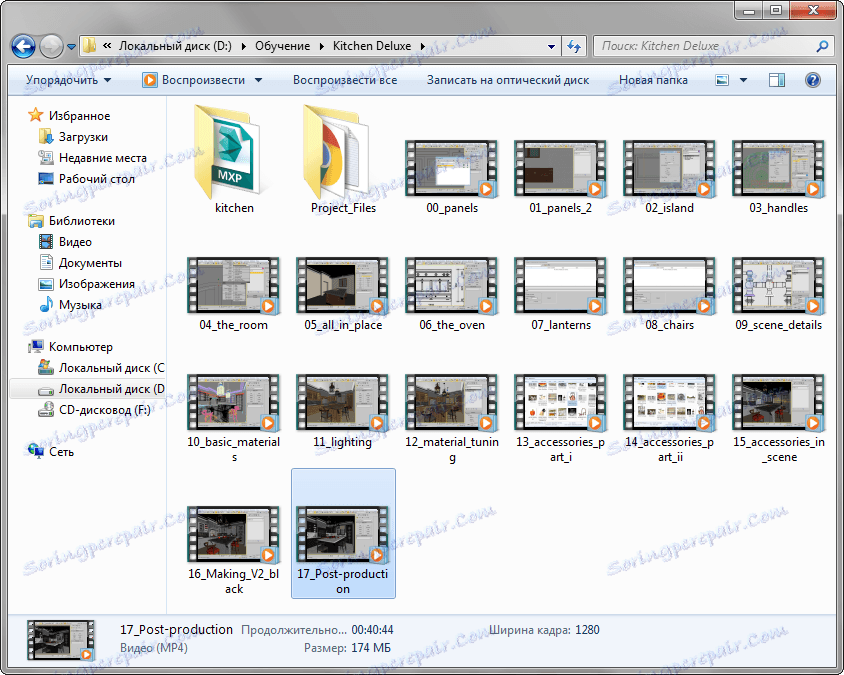
Зверніть увагу, що якщо на вашому комп'ютері для перегляду відео за замовчуванням використовується інший відеоплеєр, потрібно виділити файл і вибрати для нього Windows Media Player в якості програвача.
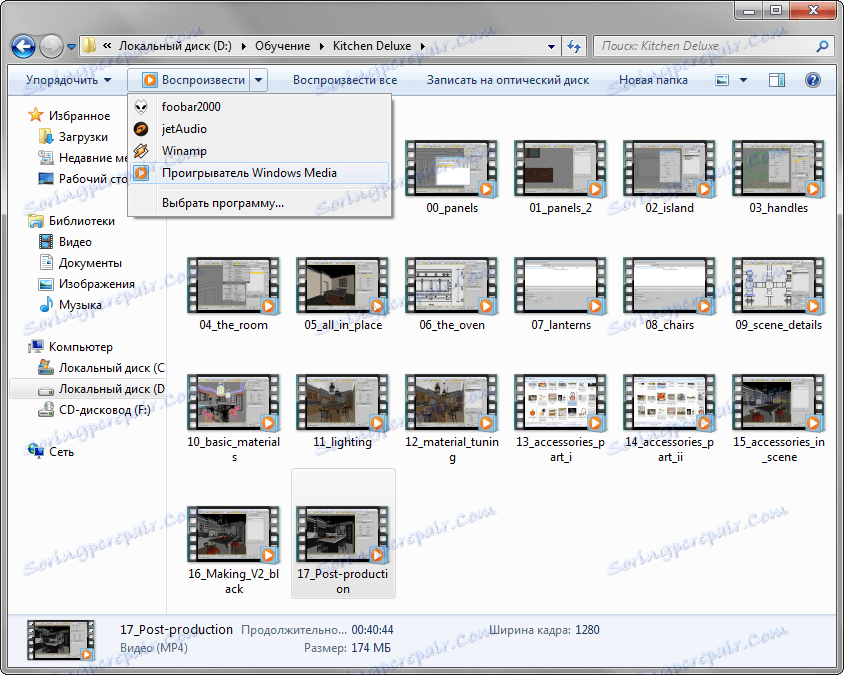
2. Робимо клік правою клавішею миші по вікну програми, вибираємо «Слова пісень, субтитри і підписи», потім «Включити, якщо доступно». Ось і все, субтитри з'явилися на екрані! Мова субтитрів можна налаштувати, перейшовши в діалогове вікно «За замовчуванням».
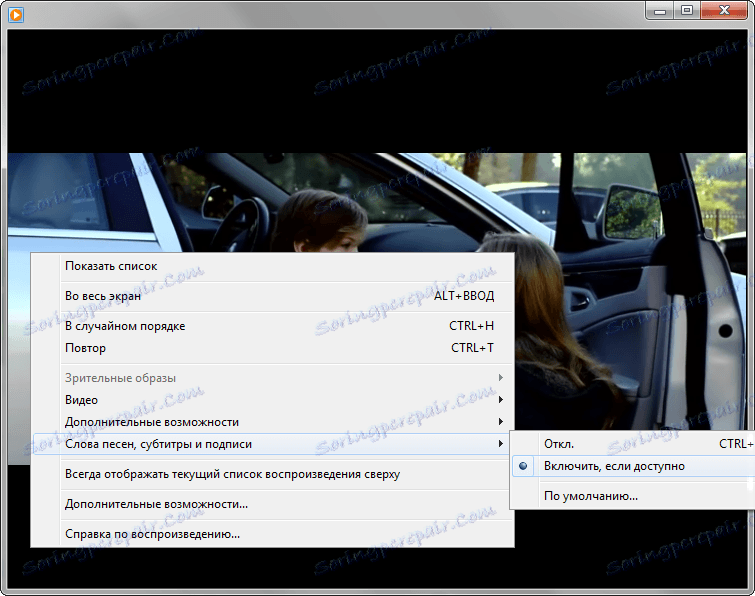
Для того, щоб моментально включити і вимкнути субтитри, скористайтеся гарячими клавішами «ctrl + shift + c».
Рекомендуємо прочитати: Програми для перегляду відео на комп'ютері
Як бачимо, включити субтитри в Windows Media Player виявилося простіше простого. Приємного перегляду!
